- Microsoft Edgeでは、OS設定アプリを使用してブラウザーのオーディオ設定に移動できます。
- ブラウザの権限をリセットすると、タブ内の音声を取り戻すのに役立つことがよくあります。
- 記事の修正を試す前に、PCを修復する機会を与えるために、すばやく再起動することをお勧めします。

あなたはより良いブラウザに値する! 毎日3億5000万人がOperaを使用しています。これは、さまざまな組み込みパッケージ、強化されたリソース消費、優れたデザインを備えた本格的なナビゲーションエクスペリエンスです。Operaでできることは次のとおりです。
- 簡単な移行:Operaアシスタントを使用して、ブックマークやパスワードなどの既存のデータを転送します。
- リソース使用量の最適化:RAMメモリはChromeよりも効率的に使用されます
- 強化されたプライバシー:無料で無制限のVPN統合
- 広告なし:組み込みの広告ブロッカーはページの読み込みを高速化し、データマイニングから保護します
- Operaをダウンロード
MicrosoftEdgeで音が出ないという問題を調査します。
ただし、最初に、Microsoft EdgeがMicrosoftブラウザーのリスト、特にInternetExplorer11から進化したことは注目に値します。 Windows 10や11などのOSの場合、最も互換性が高く、近年、その関連性が高まっています。
その多くの優れた機能の中には、1つも見逃すことなくデバイス間で作業できるようにする同期メカニズムがあります。 これ以外に、そのUIはそれを愛らしいものにする多くの機能を提供します。 これらの中には、そのコレクション、垂直タブ、およびスマートコピーがあります。
その多くの便利な機能にもかかわらず、すべての現代の技術と同じように、それはその欠陥とトラブルシューティングの時折の必要性がないわけではありません。
ここで、このブラウザでのサウンドの問題のトラブルシューティングに注意を向けましょう。 一般的に修正できることを忘れないでください Windows11でのMicrosoftEdgeの問題 数回クリックするだけで。
Edgeでオーディオ設定を見つけるにはどうすればよいですか?
- あなたに タスクバー、右下の音量アイコンを右クリックします。

- オプションから、を選択します オープンボリュームミキサー.

- 下 アプリ ボリュームミキサー設定のセクションに、次の設定が表示されます。 マイクロソフトエッジ ブラウザ。

ここで音量を調整したり、さまざまなサウンド機能に使用するデバイスを設定したりすることができます。
これらの設定にはある程度の柔軟性がありますが、ここですべてのMicrosoftEdgeの問題を解決できるわけではありません。
ユーザーが遭遇する一般的なオーディオの問題には、次のものがあります。 YouTubeオーディオエラー とオーディオカットアウトエラー。
Microsoft Edgeで機能しないサウンドを修正するにはどうすればよいですか?
1. タブのミュート解除
- MicrosoftEdgeを起動します。
- YouTubeに移動してビデオを再生します(または他のWebサービスからビデオまたはオーディオを再生します)。
- ビデオまたはオーディオを再生しているタブを右クリックします。

- 選択する タブのミュートを解除.

この解決策は通常、このオーディオが以前にミュートされたタブから発生した場合に機能します。 これは、タブを切り替えたり、特定の時間に聞くオーディオを決定したりするための最も効率的な方法でもあります。 この修正は、MicrosoftEdgeの使用中にYouTubeに音が出ない場合に効果的です。
2. エッジボリュームがミュートされていないことを確認してください
- あなたに タスクバー、右下の音量アイコンを右クリックします。

- オプションから、を選択します オープンボリュームミキサー.

- 下 アプリ ボリュームミキサー設定のセクションに、次の設定が表示されます。 マイクロソフトエッジ ブラウザ。 ここで、最大音量を得るには、スライダーを100までドラッグします。

専門家のヒント: 一部のPCの問題は、特にリポジトリの破損やWindowsファイルの欠落に関しては対処が困難です。 エラーの修正に問題がある場合は、システムが部分的に壊れている可能性があります。 マシンをスキャンして障害を特定するツールであるRestoroをインストールすることをお勧めします。
ここをクリック ダウンロードして修復を開始します。
これは、MicrosoftEdgeの音が小さい場合に音量を上げるのに便利な方法です。 他のデバイスでも役立ち、Microsoft EdgeXboxOneデバイスで音が出ない場合でも機能します。
ボリュームが0の場合は完全にミュートされていることを意味し、100は最大であることを意味します。
- Windows10および11でSafariを最新バージョンに更新する方法
- Windows7にSafariブラウザをダウンロードしてインストールします
- Windows10/11にSafariアカウント拡張機能をインストールする方法
- ブレイブブラウザvsChromevs Firefox:2022実世界の比較
- 動作していないときにSilverlightを修正する7つの方法[2022ガイド]
MicrosoftEdgeはWindowsOSとシームレスに統合されますが、Operaをお勧めします。 このブラウザは非常に堅牢で、最高のカスタマイズオプションが付属しています。
Chromium上に構築されており、非常に広範囲の拡張機能とプラグインが含まれています。 適切なプラグインを選択することで、ほぼすべての種類の機能を追加できます。 また、最もよく使用する機能に非常に簡単にアクセスできるUIも含まれています。
⇒ Operaを入手
3. サイトのアクセス許可をリセットする
- この問題が発生しているサイトに移動し、アドレスバーの左側で[ 南京錠 アイコンをクリックして、オプションを選択します このサイトの権限.

- 右側のペインの権限リストの上部にあるボタンをクリックして、 権限をリセットする.

- ブラウザのサウンドの問題が解決されたかどうかを確認してください。
このソリューションは、オーディオの問題が一部のWebサイトに固有である場合に特に効果的です。 Edgeで使用されているMicrosoftTeamsでのサウンドの問題や、MicrosoftEdgeでのサウンドクラッキングは解決されません。
MicrosoftEdgeで音の問題が発生しないトラブルシューティングの3つの信頼できる方法を共有しました。 これらのソリューションは順不同であり、より便利と思われる方を使用する必要があります。
最後に、システムを再起動することをお勧めします。 コンピュータの多くの小さな問題は、コンピュータを再起動するだけで解決できます。 このプロセスにより、多くの頑固なプロセスが強制的に閉じられ、リセットされます。
あなたがより多くのオーディオの課題を抱え続けているなら、あなたはこれに簡単な解決策を適用することによってそれらを解決することができるでしょう YouTubeでのEdgeブラウザのオーディオの問題 ガイド。
 まだ問題がありますか?このツールでそれらを修正します:
まだ問題がありますか?このツールでそれらを修正します:
- このPC修復ツールをダウンロードする TrustPilot.comで素晴らしいと評価されました (ダウンロードはこのページから始まります)。
- クリック スキャン開始 PCの問題を引き起こしている可能性のあるWindowsの問題を見つけるため。
- クリック 全て直す 特許技術の問題を修正する (読者限定割引)。
Restoroはによってダウンロードされました 0 今月の読者。
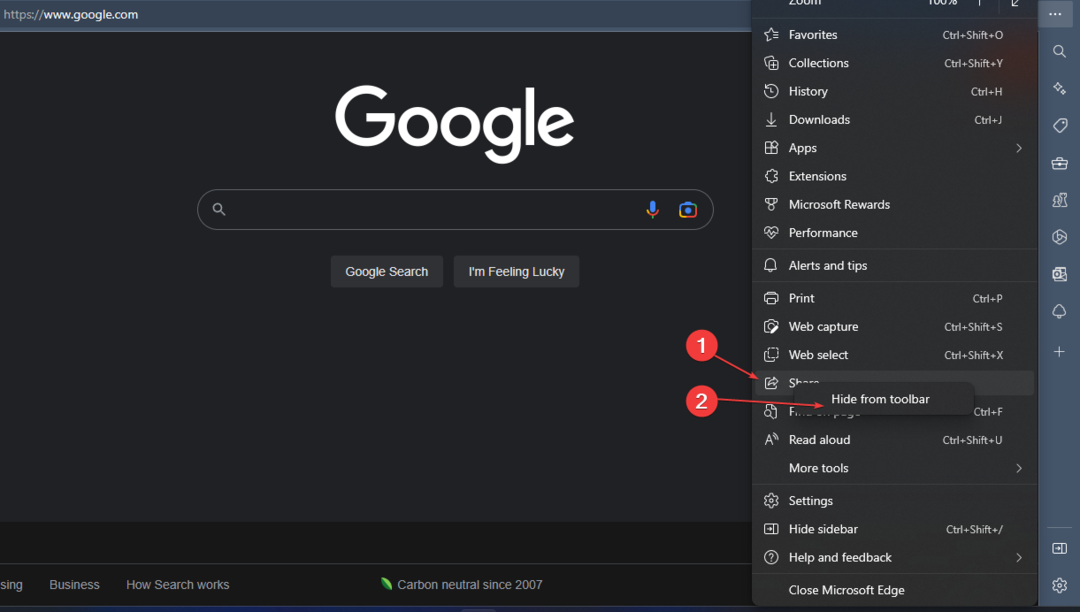
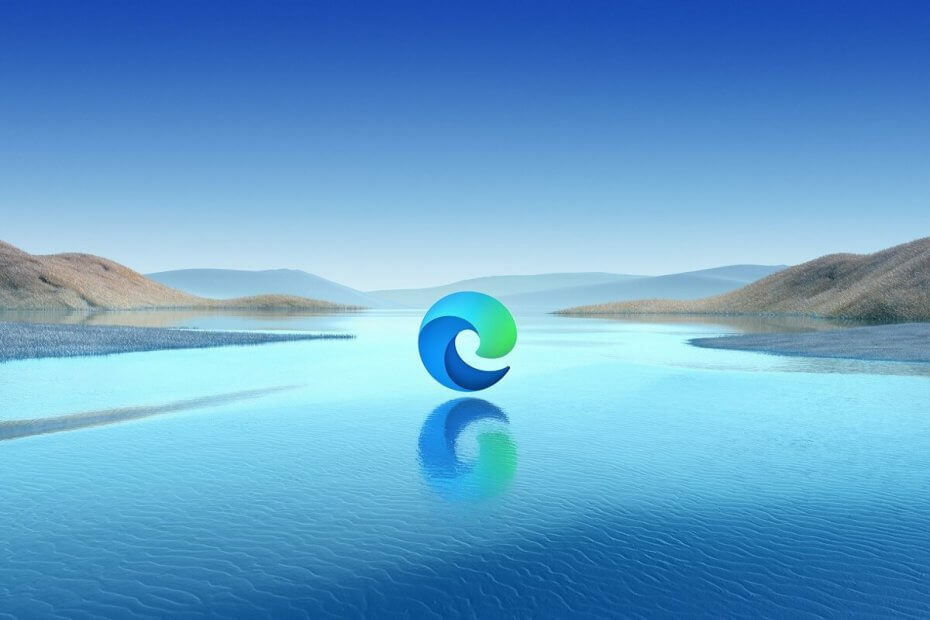
![シェルページで特定のページにアクセスできない [修正]](/f/572e0dda6c61c100688092bca92475bf.png?width=300&height=460)